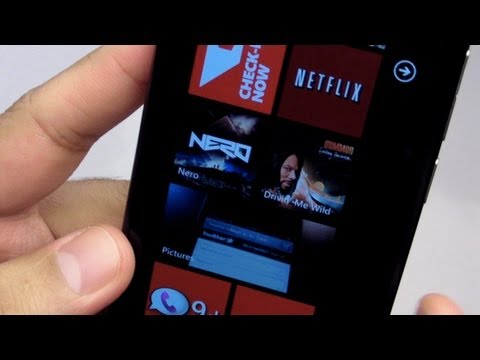Le technophile Google enregistre toutes les recherches que vous effectuez. Donc, si vous sentez que vous avez recherché quelque chose qui était désagréable dans le passé ou offensant et que vous souhaitez le supprimer complètement du domaine public, lisez cet article. Cela vous permet de supprimer complètement l'historique de recherche via la page d'activité Google Web et d'application.
Google vous permet maintenant de télécharger une liste archivée de tout ce que vous avez recherché dans le passé et constitue un moyen pratique de supprimer les enregistrements. L'archive téléchargeable contient tous les termes et mots-clés que vous avez recherchés depuis le début.
La liste ne s’arrête pas à la fonction de moteur de recherche de Google. Il inclut également la documentation des recherches effectuées dans les comptes de messagerie des utilisateurs et les adresses éventuellement saisies dans Google Maps.
Supprimer l'historique de recherche dans Google
Voici comment s'y prendre! Connectez-vous à votre compte Google. et consultez la page d'activité Web et d'application de votre Google.


Voici comment supprimer votre historique Google:
Connectez-vous à votre compte Google> Afficher l'activité de votre site Web et de vos applications


Google propose également des options permettant de supprimer des éléments de recherche individuels, des recherches effectuées au cours de périodes plus récentes et des recherches à partir d'appareils mobiles ou tablettes.